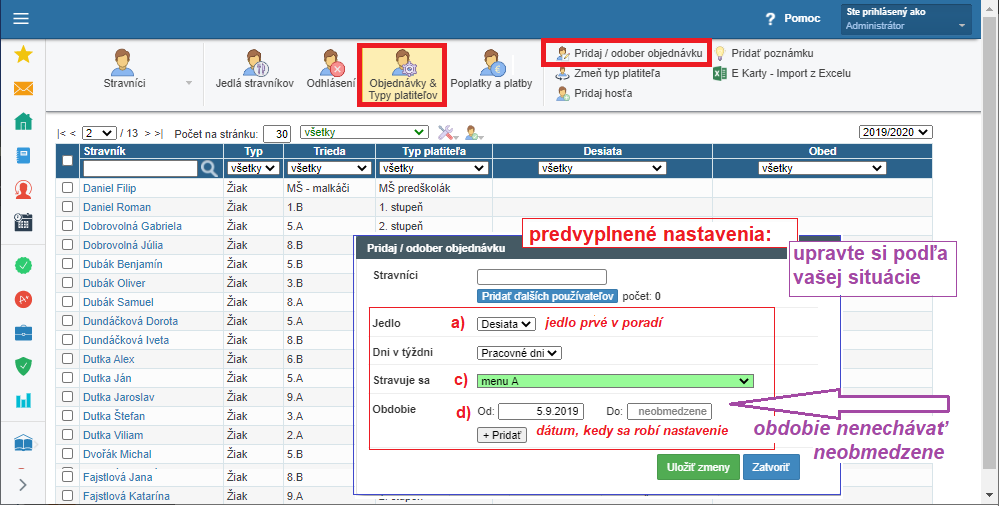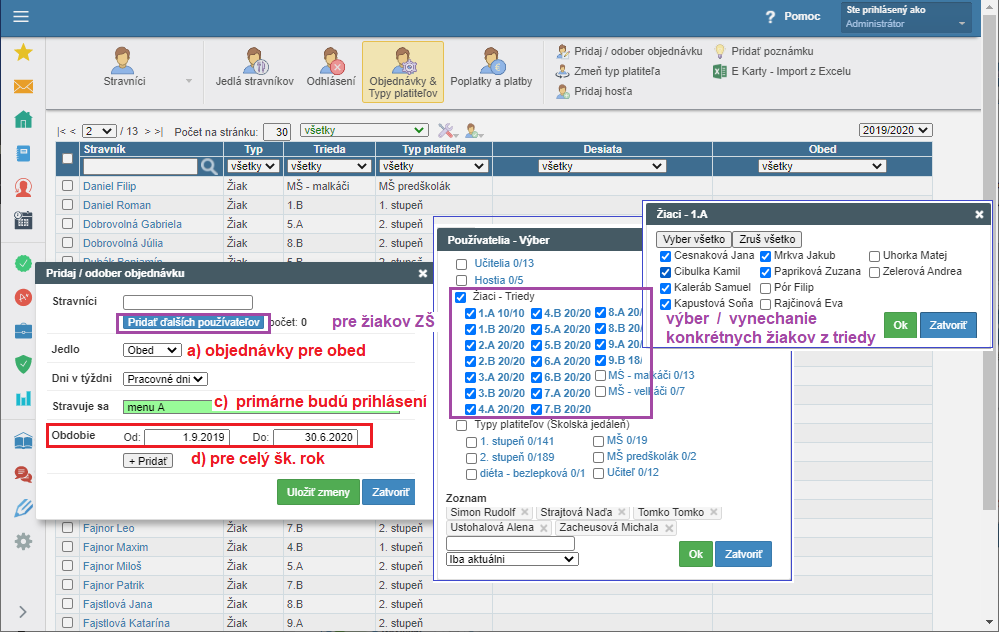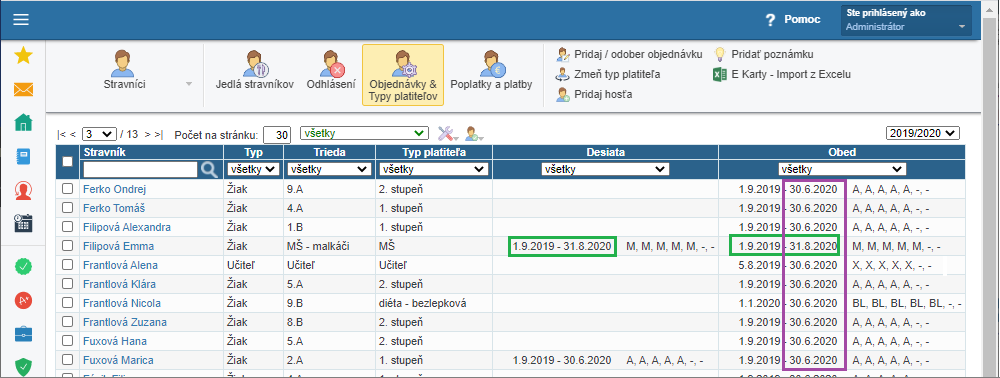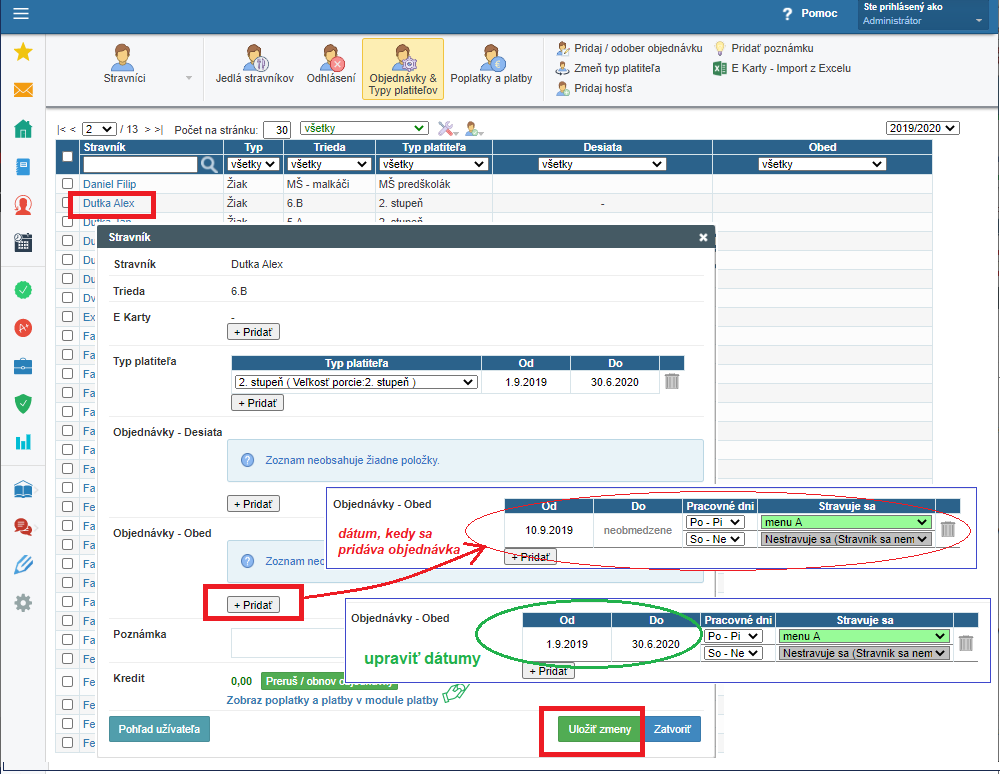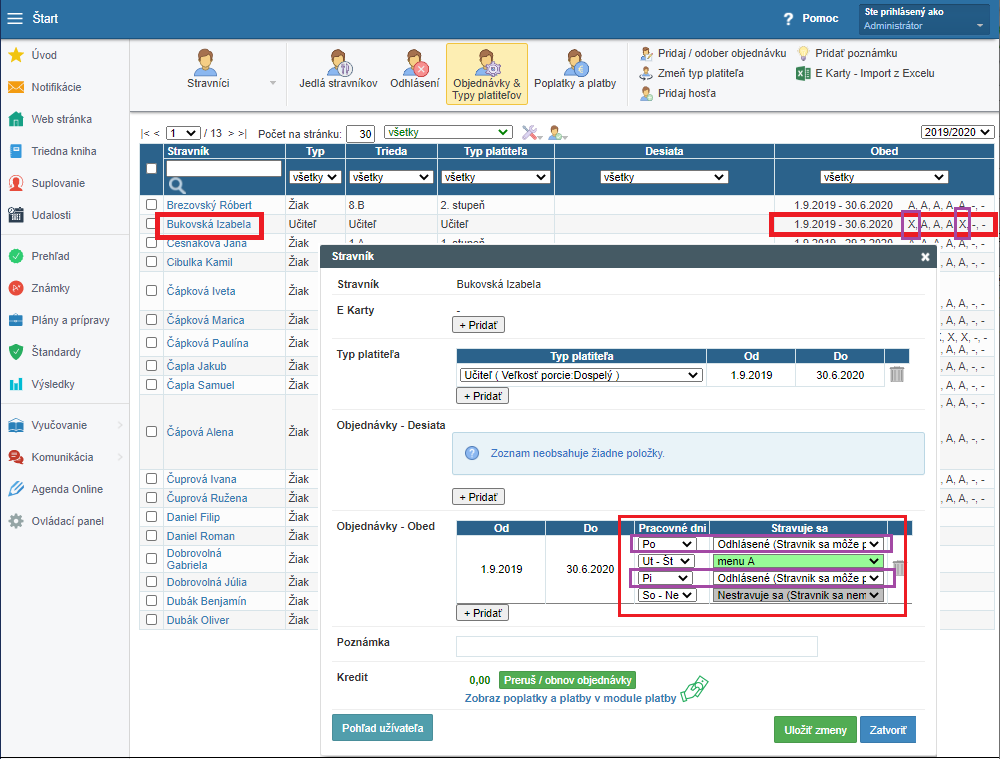Kto sa stravuje - ako priradiť objednávky
Menný zoznam všetkých žiakov a učiteľov zadaný v agende školy sa prenáša do modulu jedáleň automaticky - vždy pre príslušný šk. rok.
V module jedáleň treba pre každý šk. rok nastaviť, kto je stravník = to v systéme EduPage znamená nastaviť na karte stravníka dve veci:
1. typ platiteľa - Ako priradiť typy platiteľa k stravníkom (kategorizácia)
2. objednávky
ČO SÚ OBJEDNÁVKY
-> objednávky znamenajú preddefinované stravovanie (stravovacie návyky)
-> obdobie pre objednávky treba zadávať reálne - na začiatku predpokladané na šk. rok
-> ak škola varí viac jedál, objednávky sa zadávajú pre každé jedlo samostatne (raňajky, desiata, ...)
-> preddefinované môže byť jedlo ako prihlásené (menu A) alebo ako odhlásené na celý šk. rok
- zvoľte podľa toho, či preferujete, aby sa stravníci aktívne odhlasovali alebo aktívne prihlasovali
-> ak má škola viac výdajní (napr. dodáva jedlo pre inú školu), dá sa nastavením viac menu a preddefinovanými objednávkami na konkrétne menu zaradiť stravníka do príslušnej výdajne
-> ! objednávky na karte stravníka neslúžia na prihlásenie/odhlásenie stravy konkrétneho dňa v mesiaci
AKO A KDE NASTAVIŤ OBJEDNÁVKY
Objednávky sa dajú nastavovať jednotlivo každému stravníkovi alebo hromadne viacerým naraz.
-> jednotlivo - na karte stravníka - kartu otvoríte kliknutím na meno v ktorejkoľvek časti modulu
-> hromadne - v časti 'Stravníci' -> 'Objednávky & Typy platiteľov' - tlačidlom v hornom menu
V tejto časti modulu jedáleň je dobre vidieť aj, kto je/nie je stravník (= kto má/nemá nastavené objednávky pre ktoré jedlo), + dá sa aj filtrovať pre rôzne prehľady.
TIP:
Využívajte elektronické zápisné lístky pre zisťovanie záujmu o stravu a uľahčite si nastavovanie stravníkov.
Kto odovzdal zápisný lístok / Návratku - informácia v jedálni
Upozornenie na časté chyby:
---> na začiatku šk. roka pri prvotnom nastavovaní stravníkov (=objednávok) nepoužívajte ešte automatické prerušenie pre neplatičov - zbytočne to spôsobí vypnutie stravy hneď po nastavení objednávky
I. Hromadné nastavenie
Je možné cez ikonku v hornom menu 'Pridaj / odober objednávku'.
V dialógovom okne sú viaceré nastavenia - výber stravníkov, konkrétne jedlo, konkrétne menu, nastavenia prihlásenia alebo odhlásenia a tiež obdobie.
Defaultné nastavenie v dialógovom okne je vždy:
a) pre prvé jedlo, ktoré škola varí
b) pre pracovné dni - t.j. pondelok - piatok
c) 'stravuje sa: menu A' - čo je klasický systém ako zvyknú jedálne fungovať - stravníci sú primárne prihlásení na stravu a môžu sa individuálne odhlasovať
d) obdobie systém dáva 'od' vždy aktuálny dátum 'do' neobmedzene
Nastavenia si treba upraviť podľa situácie na škole:
a) 'jedlo'
- ak škola varí iba jedno, netreba vyberať; pozor však treba dávať ak škola varí viacej jedál
- ak chcete nastaviť napr. obed, treba nastavenie z prvého jedla dňa (napr. desiaty) zmeniť
b) 'dni v týždni' - treba prepnúť iba v prípade, že škola varí aj cez víkend a nastavuje objednávky pre sobotu alebo nedeľu
c) 'stravuje sa' - na výber sú 3 základne možnosti - prihlásenie na konkrétne menu / odhlásenie / nestravník
- - 'menu A' - použije škola, ktorej stravníci fungujú systémom, že sú primárne prihlásení na stravu a môžu si jednotlivé dni individuálne odhlásiť
- ak škola varí viacej menu, zobrazia sa tu všetky pre vybraté jedlo dňa a obdobie -> používa sa pre dlhodobé nastavenie iného menu (napr. diétne menu pre konkrétne deti; iné menu pre MŠ a ZŠ)
- 'Odhlásené (Stravník sa môže prihlásiť na jedlo)' - použije škola, ktorej stravníci fungujú systémom, že sú primárne odhlásení a jednotlivé dni si môžu individuálne prihlásiť (častejšie sa využíva pre učiteľov alebo stredné školy)
- 'Nestravuje sa (Stravník sa nemôže prihlásiť na obed)' - používa sa na hromadné skrátenie alebo zamedzenie stravovania v určitom období
* príklady:
-> časť stravníkov sa nemôže stravovať v čase, keď jedáleň varí len pre iných - Ako zadať prázdniny iba pre žiakov ZŠ, počas ktorých jedáleň varí pre MŠ
-> stravníci nemajú vôbec zadané ukončenie objednávok, tak kombináciou tejto voľby a obdobia napr. 'od 1.7. do neobmedzene' sa vybratým stravníkom nastaví koniec objednávok do 30.6.
Ako hromadné ukončiť (skrátiť) neobmedzené obdobie pre objednávky
d) 'obdobie' - systém dáva 'od' vždy aktuálny dátum a 'do' neobmedzene
- doplňte konkrétne dátumy - aj pre 'Od' aj pre 'Do' už pri nastavovaní na začiatku šk. roka - zadávajte najlepšie celý šk. rok od 1.9. do 30.6. , resp. pre zamestnancov alebo škôlkarov dlhšie - podľa konkrétnej situácie školy
--- ak obdobie ponecháte neobmedzene, môžete na konci roka zabudnúť upraviť to a stravníkom sa budú vytvárať poplatky aj na obdobie, kedy sa už nestravujú = nebudú mať správne spočítaný preplatok/nedoplatok (ak napr. v lete varíte počas prázdnin alebo nepoužívate správne nastavenie pre dni mimo prevádzky)
e) cez 'Pridať ďalších používateľov'
= treba zvoliť, kto sa bude stravovať
--- je možné naraz vybrať celé triedy alebo konkrétnych žiakov / učiteľov (kliknutím na triedu / učiteľov)
--- cez tlačidlo 'Import z Excelu' môžete rýchlo zadať iba záujemcov o stravovanie - napr. ak prechádzate z iného systému (Ako importovať zoznam stravníkov / používateľov z Excelu)
- výber používateľov treba potvrdiť cez 'Ok'
f) celé nastavenie treba nakoniec potvrdiť - 'Uložiť zmeny'
Správne zadané objednávky majú aj ukončené obdobie:
II. Individuálne nastavenie
Objednávku stravy možno nastaviť aj upravovať jednotlivo na karte stravníka , ktorú otvoríte kliknutím na meno žiaka/učiteľa.
Kartu stravníka možno otvoriť vo všetkých záložkách horného menu v časti 'Stravníci' (Jedlá stravníkov, Odhlásení, Objednávky & typy platiteľov, Poplatky a platby), kde sa nachádzajú zoznamy.
Podobne ako pri hromadnom nastavení, aj tu treba nastaviť najmä obdobie. Systém defaultne ponúka od aktuálneho dátumu do 'neobmedzene', toto treba upraviť podľa skutočnosti (ideálne celý šk. rok).
Ak počas roka príde nový stravník alebo niekto sa prestane stravovať, tiež treba upraviť dátumy na karte stravníka.
Viac - Nový stravník počas školského roka
Stravník - individuálne ukončenie stravovania počas školského roka
Individuálne nastavenie na karte stravníka sa využíva aj pre rôzne nastavenie objednávok pre konkrétne dni.
Príklad: na obrázku je nastavenie - odhlásený obed 'X' pre každý pondelok a piatok a prihlásený obed 'menu A' od utorka po štvrtok:
III. ďalšie nastavenie na karte stravníka
Na karte stravníka sa okrem objednávok nastavuje aj typ platiteľa.
Na typ platiteľa sa viaže veľkosť porcie a najmä cenníky = koľko má stravník platiť za jedlo.
Pri nastavovaní obdobia pre typ platiteľa je preto dôležité, aby nebolo kratšie ako obdobie pre objednávky.
Ideálne je typ platiteľa nastavovať na obdobie celého šk. roka.
Ako priradiť typy platiteľa k stravníkom (kategorizácia).
Ak by bolo obdobie objednávok dlhšie (presahovalo by obdobie typu platiteľa), systém by za také dni dal nulovú cenu jedla a rodič by nevedel/neplatil správnu sumu. Škola by teda nevybrala celú sumu stravného a bol by aj zle spočítaný celkový surovinový limit.
----------------------
Zoznam všetkých návodov pre modul Školská Jedáleň

 English
English  Slovenčina
Slovenčina  Deutsch
Deutsch  España
España  Francais
Francais  Polish
Polish  Russian
Russian  Greek
Greek  Lithuania
Lithuania  Romanian
Romanian  Arabic
Arabic  Português
Português  Indonesian
Indonesian  Croatian
Croatian  Serbia
Serbia  Farsi
Farsi  Hebrew
Hebrew  Mongolian
Mongolian  Bulgarian
Bulgarian  Georgia
Georgia  Azerbaijani
Azerbaijani  Thai
Thai  Turkish
Turkish  Magyar
Magyar